我们知道电脑使用时间长了之后就会积累大量的垃圾,特别是c盘的垃圾积累太多就会影响电脑的的运行速度,那么c盘瘦身的方法有哪些呢?今天小编以win10系统为例,为你介绍win10系统c盘瘦身教程。
首先最简单粗暴的c盘瘦身的方法就是重装系统,现在重装系统方法有有很多,并且很快捷,还可以彻底清理c盘。可以看看这个一键重装系统教程。
其次是非重装系统的win10系统c盘瘦身教程如下:
1、打开我的电脑,右键点击C盘,在菜单中选择“属性”,之后在“属性”界面,点击“磁盘清理”。
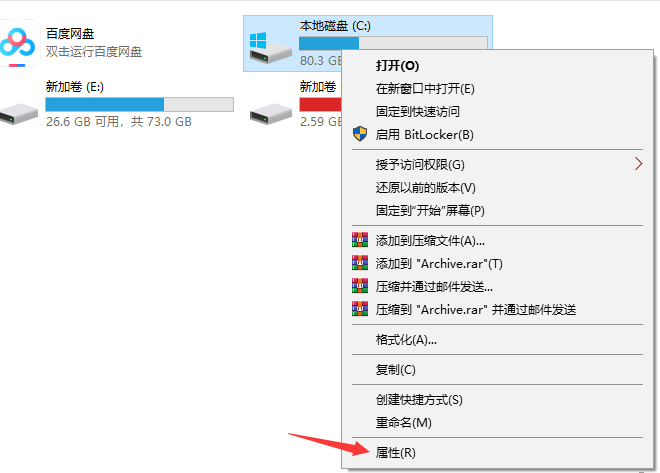
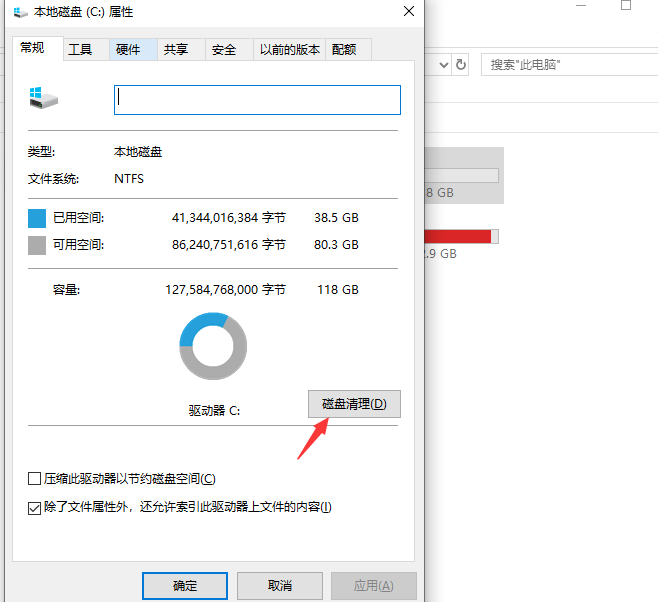
2、我们会发现很快就有结果了,但可清理的数据并不多,这个时候我们再点击“清理系统文件“,这个时候我们会发现系统需要几分钟来处理这个指令。
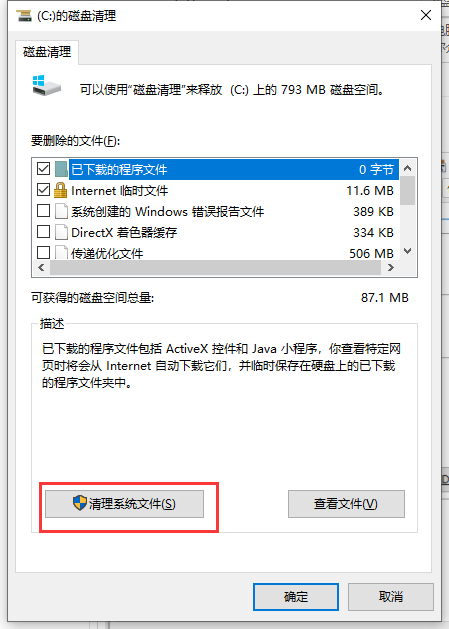

3、等待新的结果出现,这个时候我们发现我们可以释放更多的空间,然后我们再点击“确定”——“删除文件”。
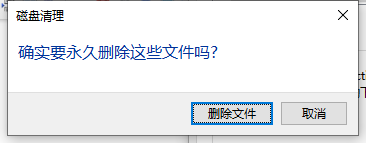
4、之后我们就需要等待系统对C盘进行清理,这个过程需要一定时间。
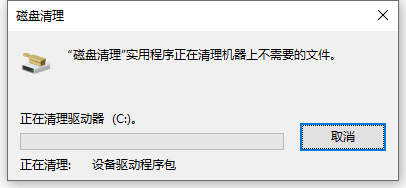
以上就是小编带来的win10系统c盘瘦身的方法教程的全部内容,希望可以提供帮助。
Copyright ©2018-2023 www.958358.com 粤ICP备19111771号-7 增值电信业务经营许可证 粤B2-20231006